Što je Windows Explorer? "Explorer" Windows 7, 8 prestaje raditi, kako to popraviti?
Svaki malo upoznat s računalom ljudi su stalno suočeni s programom, nazvanim "Explorer". Stvar je neophodna i korisna. Istina, vrlo često možete vidjeti nepredviđene neuspjehe u radu ove aplikacije. Zašto je program "Explorer" Windows, blago rečeno, "ruši"? To može biti jednokratni ili trajni završetak posla, a događa se, u pravilu, u najneprikladnijem trenutku. Za to može biti mnogo razloga.
Što je "Explorer" Windows
Sam program je sastavni dio bilo koje Windows OS obitelji. Ovo je njezina, da tako kažem, standardna komponenta. Što se tiče računalne terminologije, “Windows Explorer” je upravitelja datoteka.
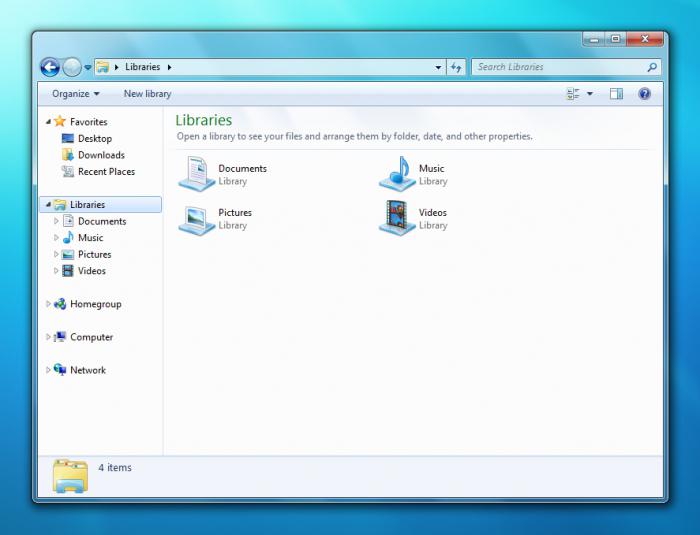
Jednostavno rečeno, to je alat za pregled i upravljanje datotekama i mapama na računalu, uključujući tvrdi disk (tvrdi disk), logičke particije i izmjenjive medije kao što su optički diskovi, USB uređaji ili prijenosne memorijske kartice.
Svrha i glavne funkcije
Vjerojatno nije potrebno objašnjavati da u “Exploreru” možete otvarati datoteke ili izvoditi različite standardne operacije kao što su kopiranje, rezanje, brisanje datoteka i mapa. Nije u tome stvar. Činjenica je da ova aplikacija ima mnogo funkcija koje su dostupne kada otvorite skočni kontekstni izbornik, koji se poziva klikom na datoteku ili direktorij desnom tipkom miša (mišem).
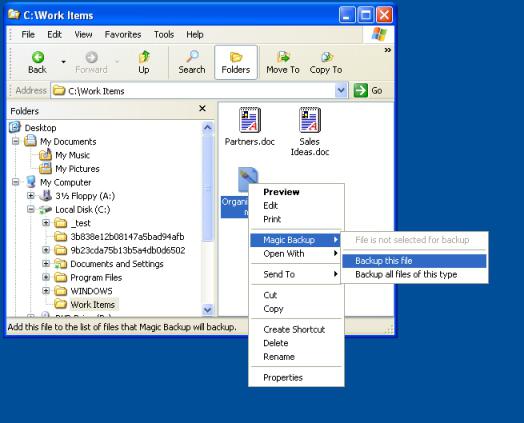
Ovdje možete vidjeti koje su značajke programa. Svi izbornici ovog tipa su standardni. Na primjer, "Explorer" Windows 8 praktički se ne razlikuje od prethodnih verzija, uz nekoliko iznimaka. Sam izbornik pruža sredstva za otvaranje datoteka korištenjem odabranog željenog programa, brzu provjeru s instaliranim antivirusom, pregled informacija o datoteci ili mapi, itd. Zapravo, isti “Explorer” Windows 7 ima sličan skup naredbi i funkcija. Iako je "sedam" prilično stabilan sustav, međutim, nijedan korisnik nije imun na ovaj neuspjeh. Ako ste korisnik jednog od navedenih operacijskih sustava, vjerojatno ste upoznati s sličnom porukom koja se pojavljuje sat vremena na zaslonu: "Windows Explorer je prekinut".
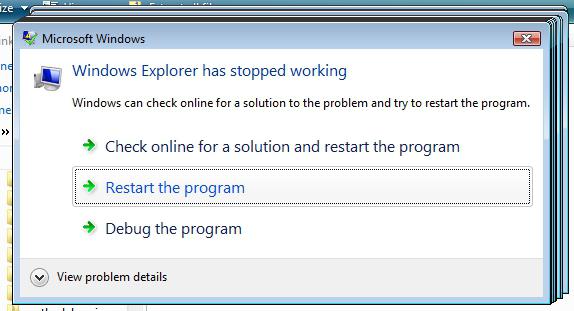
Nakon toga, sustav "visi". Ponekad se performanse mogu oporaviti za nekoliko minuta, ali u nekim slučajevima čak morate ponovno pokrenuti računalo da biste počeli raditi od početka. A ako je korisnik u ovom trenutku imao nespremljene podatke? Sramota je potrošiti puno vremena, a onda to ponoviti. Pokušajmo riješiti problem na temelju programa Windows 7 Explorer 7. Zašto? Da, jednostavno zato što je ovaj "OS" danas najčešći.
Zašto se Windows Explorer isključuje
Postoje mnogi razlozi za neuobičajeno ukidanje ove aplikacije. Najčešće situacije povezane su s prisutnošću virusnih programa u sustavu ili nekompatibilnošću bilo koje instalirane aplikacije sa samim "OS" -om. Naravno, postoje uzroci povezani s pogreškama sustava. O njima će se raspravljati kasnije.
Osnovne tehnike ispravljanja pogrešaka
Dakle, korisnik dobiva poruku da je rad "Explorera" Windowsa 7 prekinut. Prije svega, nemojte paničariti. Metode ispravljanja pogrešaka mogu se naći u izobilju. Među najjednostavnijim opcijama mogu biti standardne metode koje se izvode pomoću Windows alata ili uslužnih programa treće strane. Druga stvar je kada je intervencija potrebna na razini sistemskih resursa i komponenti. To je, naravno, teže, ali ako se želite nositi s tim možete.
Provjera virusa
Prije svega, trebate pokrenuti skeniranje za viruse i zlonamjerne programe. Imajte na umu da je bolje da ne koristite skener instaliran u sustavu prema zadanim postavkama. Očigledno je već propustio prijetnju.
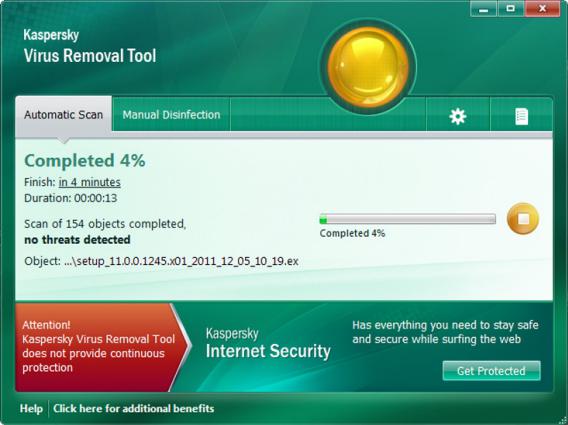
U ovom slučaju, prijenosne verzije anti-virusa će biti korisne. vrste skenera Dr.Web, Eset NOD32, Kaspersky, Norton, itd. Ali program koji se pokreće mora se razlikovati od onog koji je prisutan u sustavu. To jest, ako je Eset NOD 32 instaliran u sustav, tada nema smisla iz prijenosne verzije NOD-a. Instaliranje drugog antivirusnog programa u sustav se ne preporučuje jer postoji mogućnost sukoba između samih antivirusnih paketa. Ljudi kažu: to je isto kao i zatvaranje Staljina i Hitlera u jednoj prostoriji.
Ako se virus otkrije i ukloni, bit će potrebno ponovno pokretanje sustava, nakon čega će biti moguće vidjeti je li problem i dalje prisutan. Ako se pogreška ponavlja i ponovi, prijeđite na sljedeći korak.
Siguran način rada
Sada nekoliko riječi o sigurnom načinu rada. Jednostavno se stvara kako bi se ispravile pogreške u sustavu. Činjenica je da kada se sustav pokreće pomoću ove funkcije, funkcioniraju samo najosnovniji elementi sustava "OS-ovi". Možete čak preuzeti i računalni terminal bez podrške vozača. Vrlo je vjerojatno da neke od njih mogu uzrokovati pogreške sustava, ali to je u pravilu prilično rijetko.
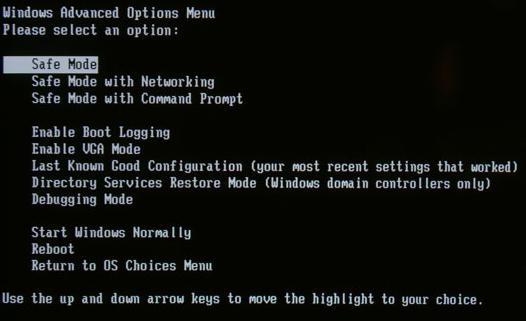
Nakon pokretanja sustava (pritiskom na tipku F8 prilikom pokretanja), morate testirati Windows Explorer. Ako sve radi bez kvarova i pogrešaka, to znači da je problem u instaliranim softverskim proizvodima.
Onemogući kontekstni izbornik
Ponekad se problem u programu Windows Explorer može pojaviti upravo zbog nekompatibilnosti nekih programa koji ugrađuju vlastite naredbe u glavni ili kontekstnom izborniku upravitelja datoteka. Moraju biti onemogućeni. To će zahtijevati mali uslužni program koji se zove ShellExView. Distribuira se besplatno. Osim toga, na internetu za ovu aplikaciju, možete pronaći ispucati. Istina, bit će potrebna instalacija na tvrdi disk jer nema prijenosne verzije za ovaj program.
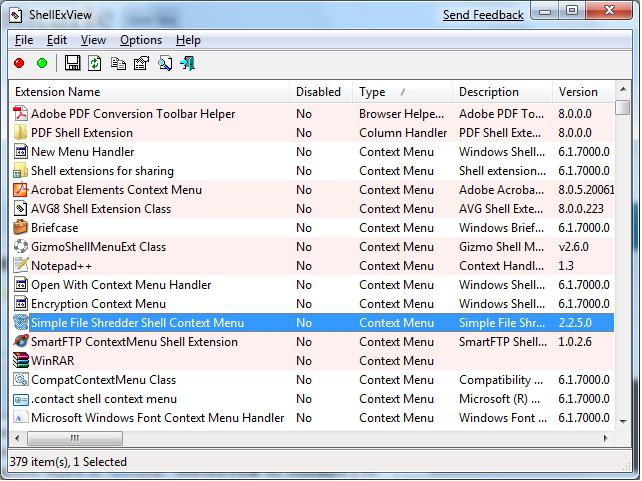
Nakon instalacije, prilikom prvog pokretanja pojavit će se glavni prozor u kojem će biti prikazani svi elementi naredbe. Potrebno je razvrstati elemente prema tipu klikom na odgovarajuće polje "Tip" na vrhu. Sada morate pogledati naredbe kojima je dodijeljen tip "kontekstnog izbornika". Sada morate deaktivirati apsolutno sve stavke koje Microsoft ne proizvodi. Nemojte se iznenaditi, ponekad morate onesposobiti Intelove usluge, timove za arhiviranje itd. U tome nema ništa loše. U načelu možete koristiti brzo isključivanje pomoću funkcijske tipke F7.
Nakon što izvršite ove korake, ponovno ćete morati ponovno pokrenuti sustav, a zatim testirati problem. U nekim slučajevima, ova metoda je vrlo učinkovita.
Pomoću naredbe msconfig
Ova naredba je univerzalna za većinu slučajeva kada je potrebno fino podesiti sustav. U ovom slučaju nas zanima autorun programi i pozadinske usluge. Ova naredba se poziva iz izbornika "Pokreni".
Nakon početka naredbe, odabrano je selektivno pokretanje u odjeljku "Općenito" (kartica). Preuzimanje usluga sustava ostaje omogućeno, ali potvrdni okvir mora se ukloniti iz polja "Preuzimanje stavki za pokretanje".
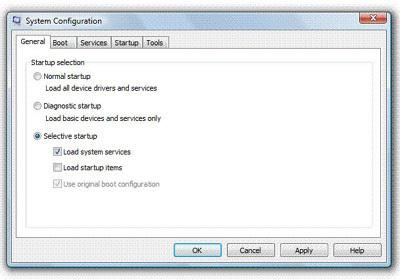
Nakon toga trebate koristiti karticu "Usluge" u kojoj odaberite polje "Ne prikazuj Microsoftove usluge". Sada možete pokušati kliknuti gumb "Onemogući sve" i složiti se s prijedlogom za ponovno pokretanje računala.
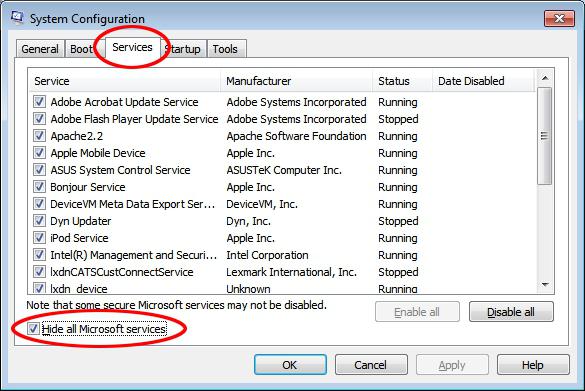
Nakon novog početka ponovno pozivamo naredbu msconfig. Sada možete omogućiti usluge (po mogućnosti jednu po jednu), nakon čega slijedi ponovno pokretanje. Čim se pojavi problem, bit će moguće točno reći koja usluga utječe na pojavu nepredviđene pogreške. U budućnosti ga jednostavno ne možete koristiti. S druge strane, problem se može javljati iznova i iznova, pa se preporuča da se sve usluge testiraju. Naravno, ovo će potrajati puno vremena, ali bit će moguće s povjerenjem utvrditi komponentu koja utječe na pad sustava "Explorer".
Oporavak sistemske datoteke
U nekim slučajevima to može zahtijevati tzv. Oporavak sistemskih datoteka, jer kršenje njihovog rada može dovesti ne samo do grešaka u programu Windows Explorer, već i zbog nemogućnosti samog sustava da se popravi čak i pri određivanju zadnje kontrolne točke. Windows može naznačiti da tvrdi disk mora biti provjeren na pogreške, iako sam problem apsolutno nije slučaj. Međutim, isto pitanje, kako popraviti "Explorer" Windows 7, može se riješiti na ovaj način.
Da biste pokrenuli postupak skeniranja i vraćanja sistemskih datoteka, morate imati administratorska prava, što je preduvjet. Na primjer, u sustavu Windows 7, za to se koristi sekvenca izbornika Start / Svi programi / Pribor / Command Line. Ako korisnik nije prijavljen s administratorskim pravima, postoji rješenje. Klikom na desnu tipku miša na tim morate odabrati pod- stavku “Pokreni kao administrator” (ako je potrebno, morate unijeti lozinku).
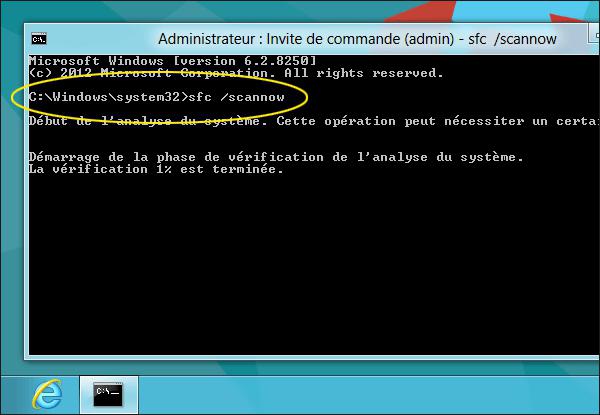
Sada se u naredni prozor unosi naredba sustava sfc / scannow i pritisne se tipka Enter. U roku od nekoliko minuta sustav će provjeriti postoje li problemi i prikazati poruku o oporavku (ako su pogreške i dalje prisutne).
Rezultat
Općenito, ovdje su opisani najčešći načini vraćanja u Windows Explorer. U pravilu, u većini slučajeva, sve ove metode (jedna po jedna ili u kombinaciji jedna s drugom) vrlo su učinkovite.
Ako ništa ne pomaže, možete otići na Microsoftove forume i potražiti opis problema i kako ga popraviti. U ekstremnom slučaju, možete pokušati ponovno instalirati "OS-ove", ali ne na staru verziju, ali nakon potpunog formatiranja tvrdog diska. To se objašnjava samo činjenicom da prilikom ponovnog instaliranja novi OS može naslijediti stare greške i nećete postići željeni rezultat.
Međutim, kao što je već spomenuto, takav se pristup može koristiti samo kao posljednji izbor, jer je jasno da svaki korisnik ima mnogo informacija na tvrdom disku, mnogi programi su instalirani, itd. Prije ponovne instalacije, potrebno je kopirati potrebne datoteke na neki prijenosni medij. kako biste izbjegli gubitak informacija. No, programe ćete morati ponovno instalirati ručno.